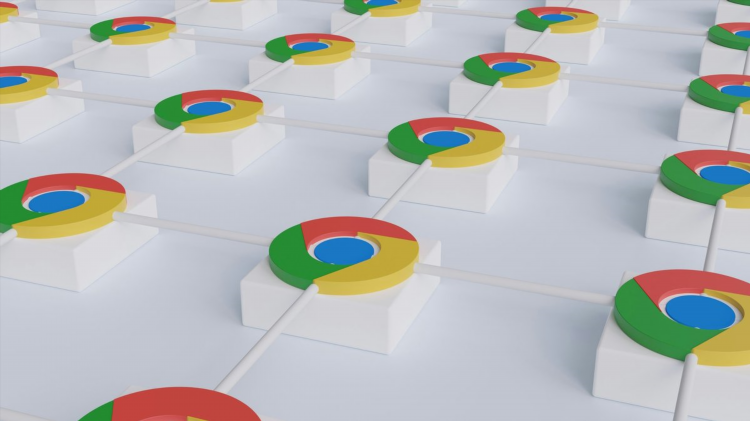Как подключиться к другому компьютеру через vpn
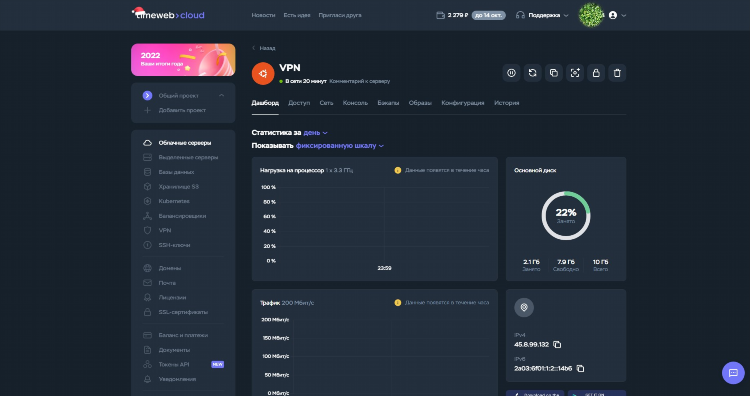
Как подключиться к другому компьютеру через VPN
Подключение к удалённому компьютеру через VPN является безопасным и надёжным способом доступа к сетевым ресурсам. Такой метод широко используется в корпоративной среде, при удалённой работе и для обеспечения защиты передаваемых данных.
Что такое VPN и для чего он нужен
VPN (Virtual Private Network) — это технология, позволяющая создать зашифрованное соединение между двумя узлами через общедоступные сети, такие как интернет. Основное назначение VPN — обеспечение конфиденциальности, целостности и безопасности данных при их передаче.
Преимущества подключения через VPN
-
Защита данных от перехвата
-
Удалённый доступ к ресурсам сети
-
Обход географических ограничений
-
Шифрование трафика
Подготовка к подключению
Перед тем как подключиться к другому компьютеру через VPN, необходимо выполнить подготовительные действия:
-
Определить тип VPN (например, PPTP, L2TP/IPsec, OpenVPN, WireGuard).
-
Настроить VPN-сервер на удалённом компьютере или маршрутизаторе.
-
Получить доступ к VPN-серверу: IP-адрес, логин, пароль, ключи или сертификаты.
-
Настроить фаервол и маршрутизацию, если требуется доступ к внутренним ресурсам.
Настройка VPN-сервера
На Windows
-
Открыть "Сетевые подключения" и перейти в раздел "Дополнительные параметры".
-
Создать входящее соединение.
-
Выбрать пользователей, которым будет разрешён доступ.
-
Указать протокол (например, PPTP).
-
Убедиться, что порты (например, TCP 1723 для PPTP) проброшены на маршрутизаторе.
На Linux
-
Установить OpenVPN или другой нужный сервис.
-
Сгенерировать сертификаты и ключи.
-
Настроить конфигурационный файл.
-
Открыть соответствующие порты на фаерволе.
Настройка клиента VPN
На Windows
-
Перейти в "Параметры" > "Сеть и интернет" > "VPN".
-
Нажать "Добавить VPN-подключение".
-
Указать имя подключения, адрес сервера, тип VPN и учётные данные.
-
Сохранить и подключиться.
На Linux
-
Использовать NetworkManager или консольные утилиты (например,
openvpn). -
Импортировать или создать конфигурационный файл.
-
Выполнить команду подключения или активировать через интерфейс.
Доступ к удалённому компьютеру после подключения
После установления VPN-соединения возможно подключение к другому компьютеру следующими способами:
-
RDP (Удалённый рабочий стол Windows) — по IP-адресу удалённой машины.
-
SSH (для Linux) — через терминал.
-
Сетевые папки и ресурсы — доступ по UNC-пути (например,
192.168.1.10shared). -
Удалённое управление программами — через VNC или TeamViewer в рамках VPN.
Возможные проблемы и их решения
-
Нет доступа после подключения: проверить маршруты, фаервол, DNS.
-
Нестабильное соединение: сменить протокол VPN или проверить сеть.
-
Ошибка аутентификации: перепроверить учётные данные и права доступа.
Требования к безопасности
-
Использовать надёжные протоколы VPN (например, OpenVPN, WireGuard).
-
Применять двухфакторную аутентификацию, если возможно.
-
Регулярно обновлять программное обеспечение.
-
Ограничивать доступ с помощью белых списков IP-адресов.
FAQ
Какие протоколы VPN наиболее безопасны?
OpenVPN и WireGuard считаются наиболее безопасными на сегодняшний день благодаря современным методам шифрования и устойчивости к атакам.
Можно ли подключиться к домашнему компьютеру через VPN из любой точки мира?
Да, при условии, что у домашнего компьютера есть белый внешний IP-адрес или настроен динамический DNS, и VPN-сервер корректно настроен.
Требуется ли статический IP-адрес для подключения?
Желательно, но не обязательно. При динамическом IP-адресе можно использовать DDNS-сервис.
Как проверить, что VPN-соединение установлено успешно?
Можно выполнить команду ping до IP-адреса удалённого компьютера, либо проверить доступность его сетевых ресурсов.
Чем отличается VPN от удалённого рабочего стола?
VPN обеспечивает защищённый канал между устройствами, тогда как RDP — это способ удалённого управления. Часто эти технологии используются совместно.
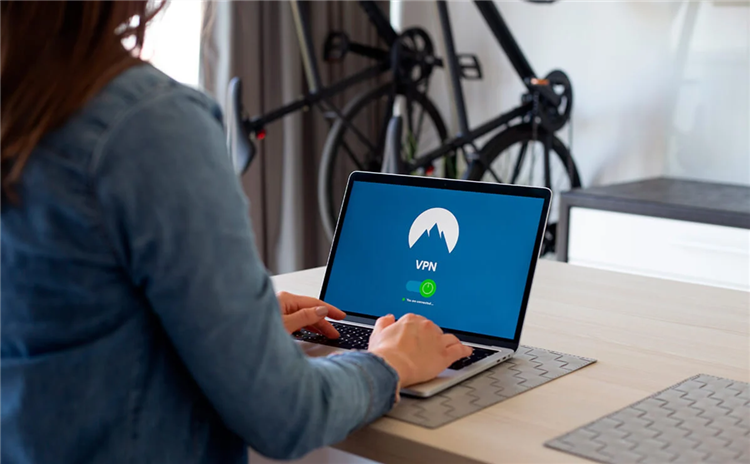
Все vpn
Настройка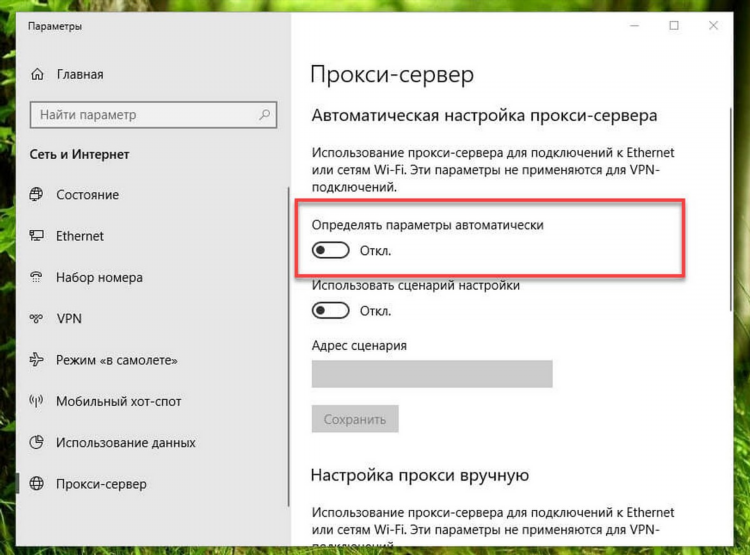
Прокси сервер или vpn
Отзывы
Впн россии скачать
Spotify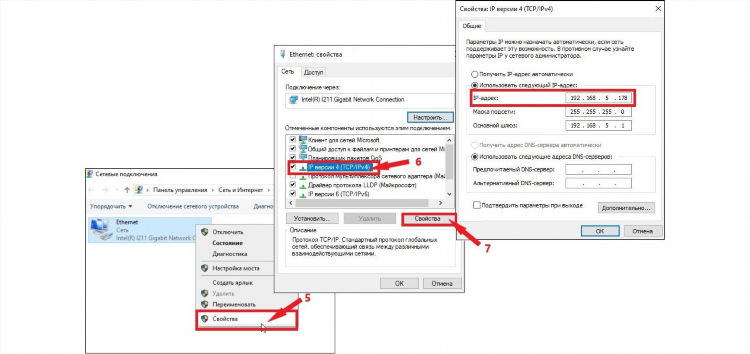
Vpn для изменения ip
ТуризмИнформация
Посетители, находящиеся в группе Гости, не могут оставлять комментарии к данной публикации.